드로잉 태블릿PC vs 아이패드 비교 분석
목차
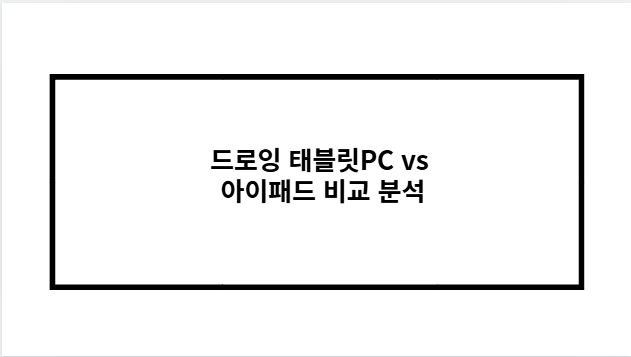
드로잉 태블릿PC 선택 가이드 – 유형별 특징과 추천 모델
드로잉 태블릿PC는 디지털 아트와 그래픽 디자인을 위한 필수 도구로, 다양한 유형과 기능이 존재한다. 드로잉 태블릿PC의 주요 유형과 특징을 비교하고, 예산별 추천 모델을 정리하여 초보자부터 전문가까지 적합한 제품을 선택할 수 있도록 돕는다
드로잉 태블릿PC의 주요 유형
드로잉 태블릿PC는 크게 펜 태블릿, 액정 태블릿, 독립형 태블릿으로 구분된다. 각각의 장단점을 비교하여 사용 목적에 맞는 제품을 선택하는 것이 중요하다
| 유형 | 주요 특징 | 장점 | 단점 |
|---|---|---|---|
| 펜 태블릿 | 화면 없이 컴퓨터에 연결해 사용하는 태블릿 | 저렴한 가격, 가벼운 무게 | 별도 모니터 필요, 익숙해지는 데 시간 필요 |
| 액정 태블릿 | 내장 디스플레이가 있어 직접 화면에 그림을 그림 | 직관적인 사용감, 필기감 우수 | 가격이 높음, 무게가 무거움 |
| 독립형 태블릿 | 컴퓨터 없이 단독 사용 가능 | 휴대성 높음, 별도 연결 불필요 | 가격이 높음, 성능에 따라 소프트웨어 호환성 차이 있음 |
✅ 추천:
- 초보자: 펜 태블릿 (XP-Pen Deco 01 V2, Huion H640P)
- 중급자 이상: 액정 태블릿 (XP-Pen Artist 12, Wacom Cintiq 16)
- 휴대성과 다목적 사용: 독립형 태블릿 (iPad Pro, Galaxy Tab S6 Lite)
드로잉 태블릿PC의 필압과 반응 속도 비교
드로잉 태블릿의 성능을 결정하는 주요 요소는 필압 감도, 반응 속도, 틸트 기능이다. 특히 필압 감도가 높을수록 더 세밀한 작업이 가능하며, 반응 속도가 빠를수록 자연스러운 드로잉이 가능하다
| 모델명 | 필압 감도 | 반응 속도 (PPS) | 틸트 감지 | 추천 사용자 |
|---|---|---|---|---|
| Huion H640P | 8,192단계 | 233PPS | ❌ | 초보자, 휴대용 |
| XP-Pen Deco 01 V2 | 8,192단계 | 266PPS | ✅ | 중급자, 가성비 |
| Wacom Intuos Pro | 8,192단계 | 200PPS | ✅ | 전문가, 스튜디오 작업 |
| XP-Pen Artist 15.6 Pro | 8,192단계 | 266PPS | ✅ | 대화면 작업용 |
| iPad Pro 12.9 | 4,096단계 | 120Hz 디스플레이 | ✅ | 다목적 활용 가능 |
✅ 선택 가이드:
- 세밀한 선 표현이 필요하다면? → 16,384 필압 지원 모델 (XP-Pen Magic Drawing Pad)
- 빠른 반응 속도를 원한다면? → 300PPS 이상 지원 모델 (Wacom Cintiq Pro 22)
- 휴대성을 고려한다면? → iPad Pro, Galaxy Tab
드로잉 태블릿PC vs 아이패드 – 어떤 기기가 더 적합할까
드로잉 태블릿PC와 아이패드는 각각 다른 장점을 가지고 있어 사용 목적에 따라 선택이 달라진다.
| 비교 항목 | 드로잉 태블릿PC | 아이패드 |
|---|---|---|
| 사용 환경 | PC와 연결 필요 | 독립적으로 사용 가능 |
| 호환 소프트웨어 | 포토샵, 클립스튜디오, 일러스트레이터 | 프로크리에이트, 어도비 프레스코 |
| 필압 감도 | 최대 16,384단계 | 4,096단계 (Apple Pencil) |
| 화면 크기 | 12~24인치 이상 가능 | 최대 13인치 |
| 휴대성 | 낮음 | 높음 |
| 가격대 | 10만원대~200만원대 | 100만원 이상 |
✅ 추천:
- 전문적인 드로잉 작업: XP-Pen Artist 22, Wacom Cintiq 16
- 휴대성과 다용도 활용: iPad Pro 12.9 + Apple Pencil
- 입문자/가성비 모델: XP-Pen Deco 01 V2, Huion H640P
초보자를 위한 드로잉 태블릿PC 추천 모델
처음 드로잉 태블릿을 구매하는 경우, 가격과 성능을 고려한 가성비 좋은 모델을 선택하는 것이 중요하다.
| 모델명 | 가격대 | 특징 | 추천 대상 |
|---|---|---|---|
| Huion H640P | 5만원대 | 휴대성 우수, 저렴한 가격 | 초보자 |
| XP-Pen Deco 01 V2 | 7만원대 | 넓은 작업 영역, 틸트 지원 | 중급자 |
| XP-Pen Artist 12 (2세대) | 20만원대 | 풀라미네이션 디스플레이, 11.6인치 화면 | 액정 태블릿 입문자 |
| Galaxy Tab S6 Lite | 40만원대 | 독립형 태블릿, S펜 포함 | 휴대성 고려 |
| Wacom Cintiq 16 | 80만원대 | 전문가용, 색감 우수 | 프로 디자이너 |
✅ 구매 시 고려할 점:
✔️ 예산: 10만원 미만의 가성비 모델 vs. 100만원 이상의 전문가용
✔️ 태블릿 유형: 펜 태블릿 vs 액정 태블릿 vs 독립형 태블릿
✔️ 호환성: PC용 소프트웨어 vs. iPad 전용 앱 지원 여부
✔️ 추가 기능: 틸트 감지, 단축키, 배터리 없는 펜 지원 여부
드로잉 태블릿PC 선택 전 체크리스트
드로잉 태블릿PC를 구매하기 전 다음 요소들을 반드시 고려해야 한다
✔️ 작업 용도: 취미 vs. 전문 작업
✔️ 예산 설정: 10만원~200만원대 다양
✔️ 필압 감도: 최소 8,192 이상 추천
✔️ 반응 속도: 233PPS 이상이 선명한 드로잉 가능
✔️ 화면 크기: 휴대성을 원하면 10인치 이하, 작업 공간이 크다면 16인치 이상
✔️ 소프트웨어 호환성: 포토샵/클립스튜디오 vs. 프로크리에이트
✅ 결론:
초보자는 가성비 좋은 XP-Pen Deco 01 V2부터 시작하는 것이 좋고, 전문가라면 Wacom Cintiq 16 이상급 제품을 고려하는 것이 이상적이다. 만약 휴대성을 중요하게 생각한다면 아이패드 프로와 갤럭시 탭 S6 Lite가 좋은 선택이 될 수 있다.
드로잉 태블릿은 개인의 작업 스타일과 환경에 따라 선택이 달라질 수 있으므로, 직접 매장에서 체험해본 후 구매하는 것도 좋은 방법이다.